Přestože Android nabízí uživatelům značnou míru svobody v úpravách a přizpůsobení, má i svá omezení. Například systémové aplikace jsou oblastí, nad kterou nemáte plnou kontrolu. Nelze je odinstalovat ani zabránit jejich běhu na pozadí. Skutečný potenciál a kontrolu nad zařízením získáte až po jeho rootnutí. V tomto textu prozkoumáme výhody rootování a popíšeme postup, jak rootnout telefon s Androidem za pomoci počítače.
Postup rootování telefonu s Androidem
Rootování telefonu s Androidem prostřednictvím počítače je jedním z nejjednodušších způsobů, jak tento úkol provést. K dispozici je celá řada softwarových nástrojů, které vám s tím pomohou. Než se do toho pustíme, podívejme se blíže na samotný pojem rootování.
- Termín „root“ může pro některé uživatele působit zastrašujícím dojmem a může se zdát zbytečně komplikovaný. Zvláště s ohledem na to, že rootování ruší záruku, což může být pro mnohé znepokojující.
- Chceme vás však ujistit, že rootování není nijak složité. Existují programy a aplikace, které vám pomohou pochopit, jak rootovat telefon s Androidem za pomoci počítače, a to doslova jedním kliknutím. Navíc, rootování vašeho zařízení s sebou nese řadu výhod.
Proč byste měli uvažovat o rootování svého Android telefonu?
Hlavním důvodem, proč se rozhodnout pro rootování Androidu pomocí počítače, je získání absolutní kontroly a vlastnictví nad telefonem. Chcete se zbavit veškerých omezení, která do systému implementoval výrobce nebo standardní Android. Níže naleznete přehled výhod, které rootování přináší:
-
Absolutní kontrola nad zařízením: Rootnutím získáte status superuživatele. To vám umožní provádět úpravy na úrovni vývojáře, včetně zásahů do jádra systému. Odstraníte tak veškeré zámky a omezení, která výrobce zavedl.
-
Odstranění bloatwaru: Každý Android telefon obsahuje předinstalované aplikace od Androidu, výrobce nebo partnerských značek. Většina z nich je zbytečná a nelze je odinstalovat. Tyto aplikace se označují jako bloatware. Zabírají úložný prostor a některé běží na pozadí, čímž zatěžují paměť. Odstraněním bloatwaru telefon zrychlíte a odlehčíte. Pokud máte nedostatek místa, bloatware je to první, čeho se zbavit.
-
Prodloužení výdrže baterie: Po rootnutí můžete skutečně zastavit zbytečné procesy na pozadí. I když existují task killer aplikace, ty většinou nedokážou ukončit systémové aplikace. Navíc můžete kontrolovat, kolik prostředků jednotlivé aplikace využívají. To vše vede k výraznému zlepšení výdrže baterie.
-
Neomezené možnosti přizpůsobení: Rootnutí vám umožní přizpůsobit si doslova každou část telefonu. Od celkového vzhledu, motivů, animací, fontů a ikon, až po komplexní úpravy na úrovni systému. Můžete změnit navigační tlačítka, přizpůsobit si menu rychlého přístupu, notifikační lištu, stavový řádek, zvuková nastavení a mnoho dalšího. Dokonce můžete flashovat vlastní jádro a nainstalovat vlastní ROM, které přinášejí nové funkce a rozsáhlé možnosti úprav.
-
Přístup k novým aplikacím: Rootováním se vám otevírá cesta k tisícům nových aplikací, které můžete do telefonu nainstalovat. Vedle aplikací z Obchodu Play existuje množství aplikací ve formátu APK. Některé z nich jsou velmi zajímavé, ale fungují pouze na zařízeních s root přístupem.
To jsou některé z mnoha výhod, které plynou ze znalosti toho, jak rootovat telefon s Androidem za pomoci počítače. Věříme, že jste nyní dostatečně motivováni, a proto se bez dalších průtahů podíváme na samotný proces.
Co budete potřebovat před rootováním Androidu za pomoci počítače?
Než si popíšeme, jak rootovat telefon s Androidem přes počítač, je třeba si připravit několik věcí. Berte to jako přípravné kroky před samotným procesem rootování.
- První věcí je provést kompletní zálohu dat. Přestože rootování nemá vliv na vaše média a data, je vždy lepší být připraven. V případě problému se můžete snadno vrátit k záloze.
- Protože budeme rootovat Android telefon přes počítač, musíte povolit ladění USB. To vám umožní provádět úpravy v telefonu, když je připojen k počítači. Ladění USB povolíte v nastavení pro vývojáře.
- Dále musíte povolit instalaci aplikací z neznámých zdrojů. Tato možnost je standardně zakázána, aby se zabránilo instalaci aplikací mimo Obchod Play.
- Navíc musíte odemknout bootloader na vašem zařízení. U starších zařízení to nemusí být problém, protože mají odemčený bootloader. U novějších telefonů je to nutné udělat ručně.
Důležité: Mějte na paměti, že rootování ruší záruku vašeho zařízení. V některých zemích je rootování dokonce nelegální. To znamená, že v případě problémů s telefonem nemůžete uplatnit záruční opravu. Dále upozorňujeme, že rootování je riskantní proces a hrozí poškození vašeho zařízení. V nejhorším případě se může stát, že telefon trvale zablokujete. Před rootováním si vše důkladně prostudujte a promyslete. Doporučuje se zkoušet experimentovat na starším zařízení, nikoliv na vašem zbrusu novém smartphonu.
Následující kroky vám pomohou pochopit, jak rootovat Android pomocí počítače. Rootování telefonu se skládá ze tří hlavních kroků, čtyři, pokud chcete ověřit root přístup. I když tento proces nevyžaduje předchozí zkušenosti s programováním, může se velmi rychle zkomplikovat, pokud nebudete postupovat přesně podle návodu. To může vést k zablokování vašeho smartphonu.
Poznámka: Následující kroky byly provedeny na telefonu POCO X2 s MIUI 12.5.7 a počítači s Windows 10 (21H2). Postup se může lišit v závislosti na modelu a verzi Androidu. Následujte tyto kroky jako referenci a důkladně prozkoumejte možnosti pro váš konkrétní model telefonu.
Krok 1: Odemknutí Bootloaderu
První krok k rootnutí telefonu s Androidem přes počítač je odemknutí bootloaderu. Bootloader je software, který řídí spouštění programů na telefonu a samotný operační systém Android. Mnoho výrobců, jako je Xiaomi, nabízí vlastní nástroj pro odemknutí bootloaderu. Je tedy doporučeno zjistit, zda výrobce vašeho telefonu takový nástroj nabízí. Pokud ne, můžete bootloader odemknout pomocí nástrojů Android Debug Bridge (ADB).
Možnost I: Použití nástroje pro odemknutí bootloaderu
1. Požádejte o povolení odemknutí bootloaderu na oficiálních stránkách MIUI a stáhněte si Mi Unlock Tool.
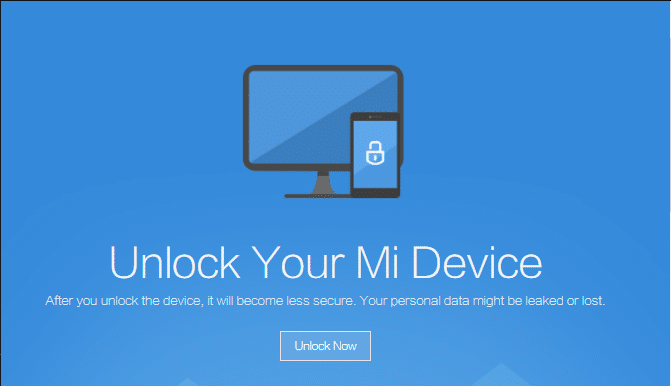
2. Rozbalte stažený ZIP soubor pomocí archivačního programu, jako je 7 zip.
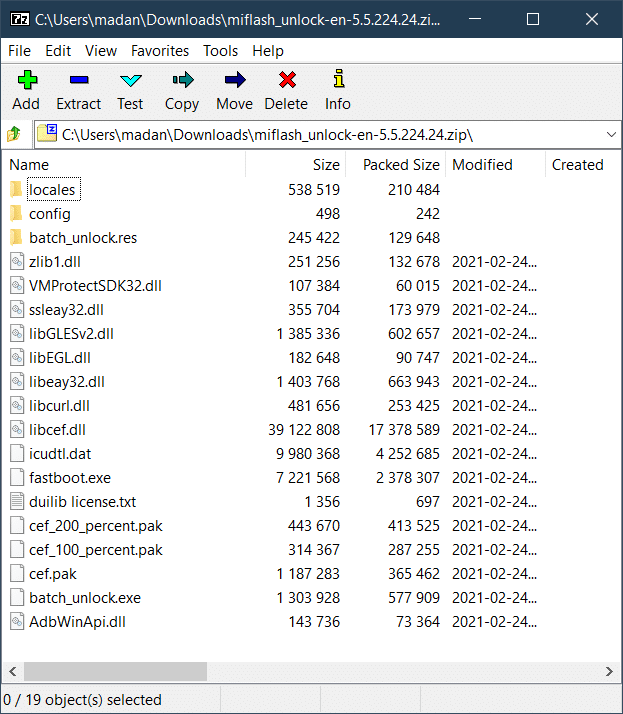
3. Otevřete rozbalenou složku a dvakrát klikněte na batch_unlock.exe.
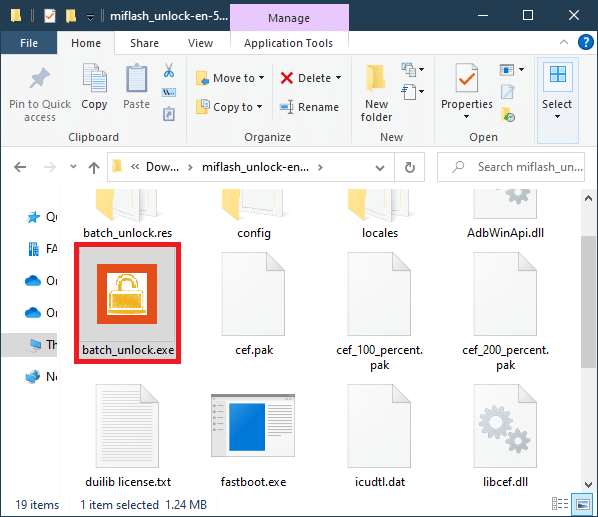
4. Aktivujte režim Fastboot na vašem smartphonu – vypněte jej a současně stiskněte tlačítko napájení a snížení hlasitosti, poté jej připojte k PC pomocí USB kabelu.
5. V okně Mi Unlock se objeví vaše zařízení. Vyberte jej a klikněte na „Odemknout“.
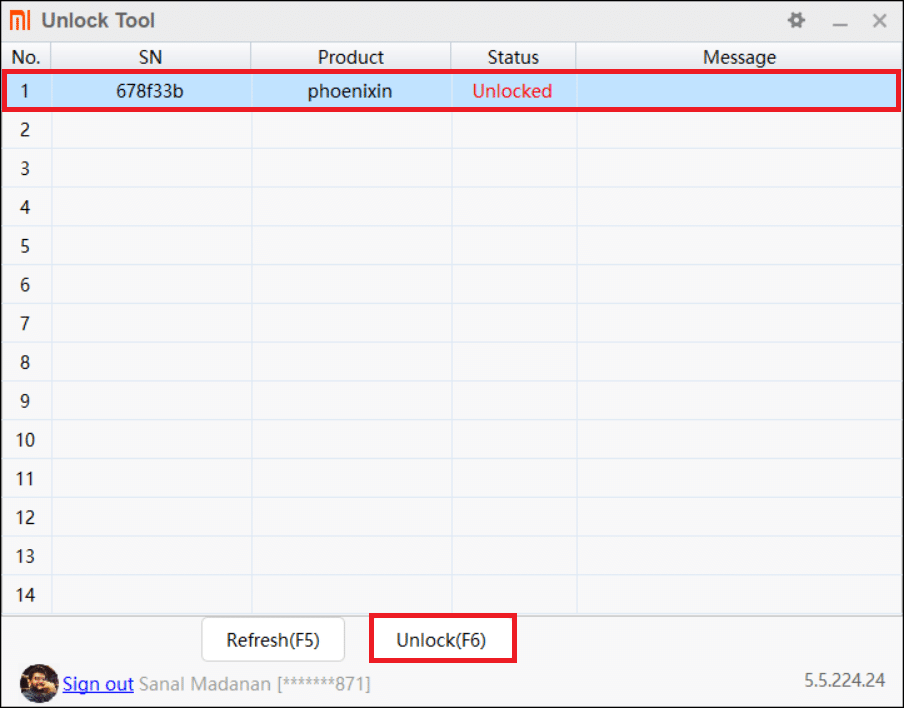
6. Po dokončení restartujte zařízení.
Možnost II: Použití ADB nástrojů
1. Stáhněte si ADB platform tools a rozbalte stažené soubory pomocí archivačního nástroje, jako je 7Zip.
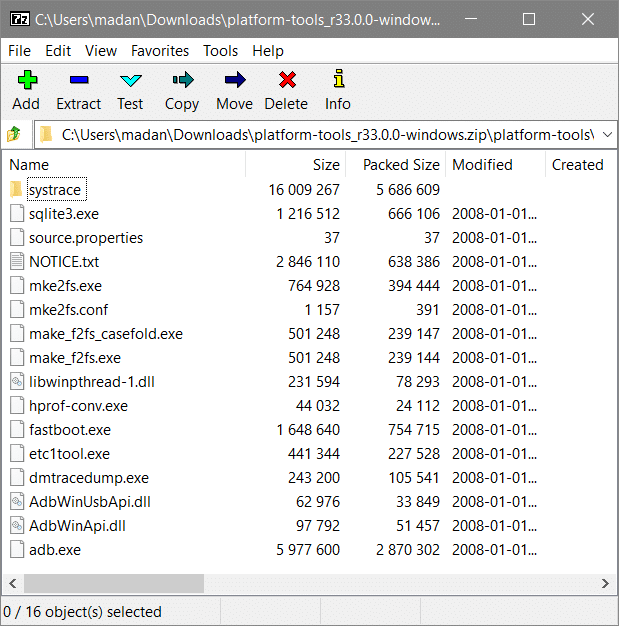
2. V nabídce Nastavení na telefonu přejděte do sekce „O telefonu“ a 5x klikněte na „Verzi MIUI“, abyste odemkli nastavení pro vývojáře.
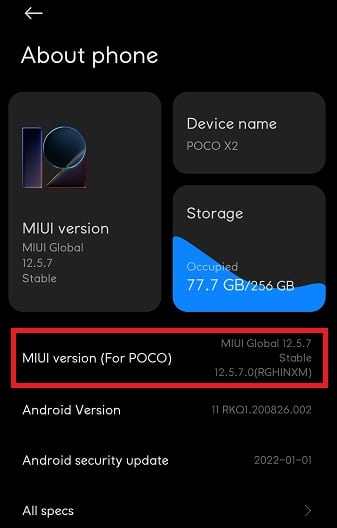
3. Přejděte do sekce „Další nastavení“ v nabídce Nastavení, sjeďte dolů a najděte „Možnosti pro vývojáře“. Klikněte na ně.
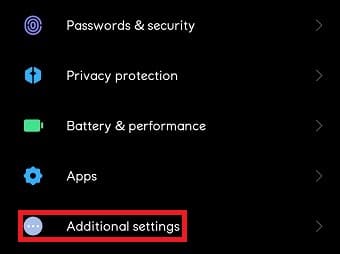
4. Přejděte dolů a pomocí přepínače povolte „Ladění USB“ v sekci „Ladění“.
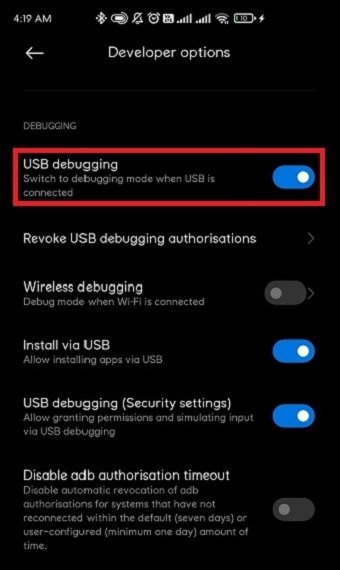
5. Připojte telefon k počítači a otevřete složku, kam jste rozbalili ADB nástroje. Zkopírujte cestu z adresního řádku v průzkumníku souborů.
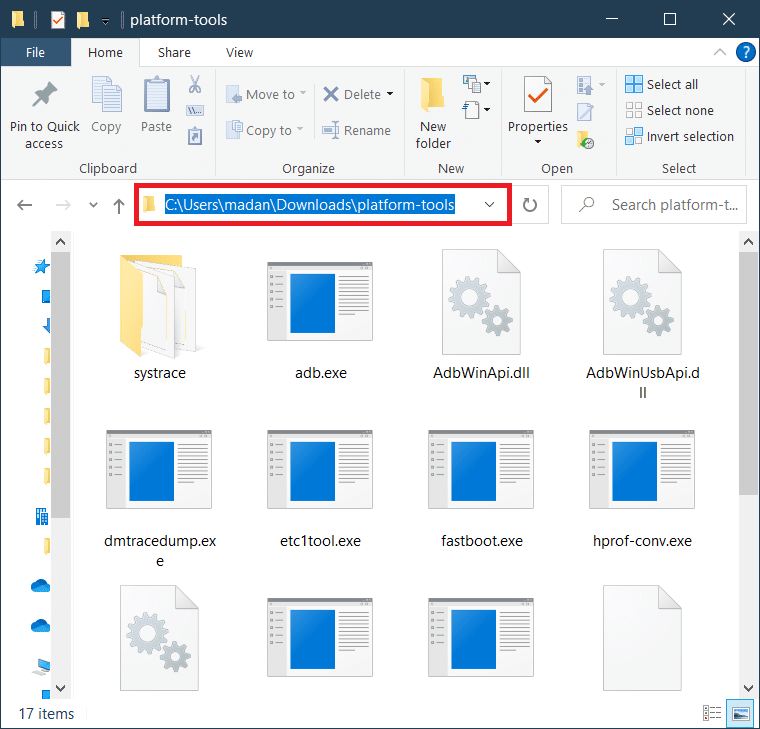
6. Klikněte na Start a napište „Příkazový řádek“. Klikněte na „Spustit jako správce“.
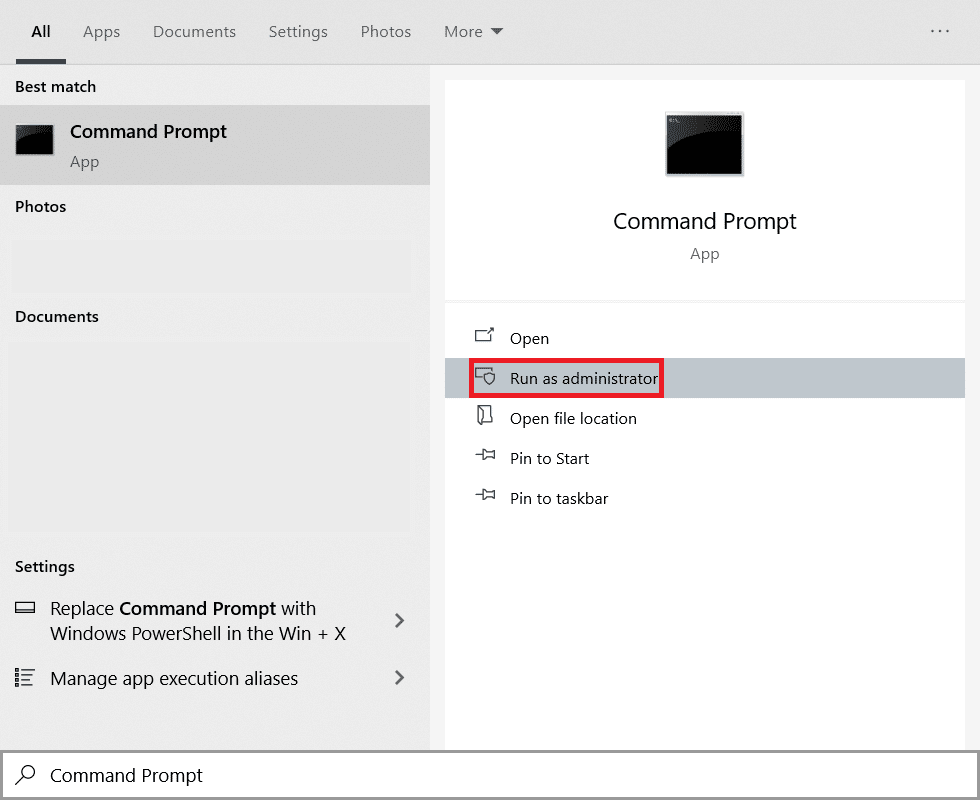
7. V okně „Řízení uživatelských účtů“ klikněte na „Ano“.
8. V okně Příkazového řádku zadejte „cd“ a vložte zkopírovanou cestu a stiskněte Enter.
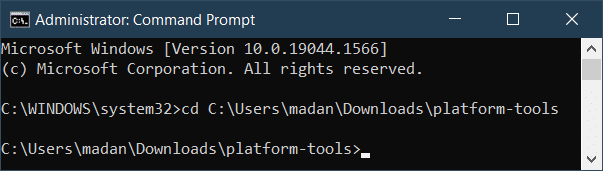
9. Napište „adb devices“ a stiskněte Enter. Měl by se zobrazit seznam zařízení s podporou adb.
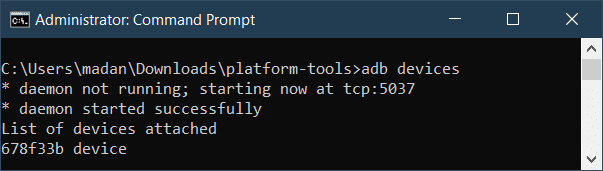
10. Napište „adb reboot bootloader“ a stiskněte Enter. Telefon se restartuje do bootloaderu.
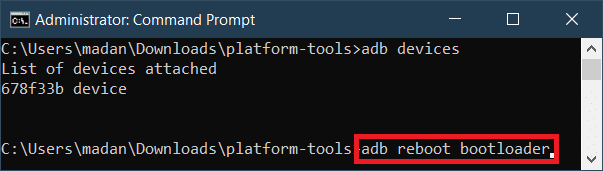
11. Napište „fastboot devices“ a stiskněte Enter. Zobrazí se seznam zařízení ve fastboot režimu.
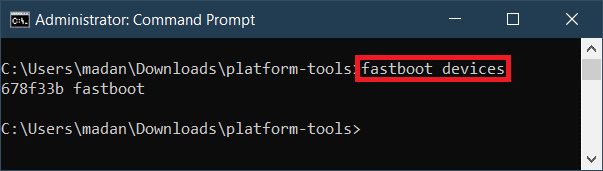
12. Napište „fastboot oem unlock“ a stiskněte Enter. Tím odemknete bootloader.
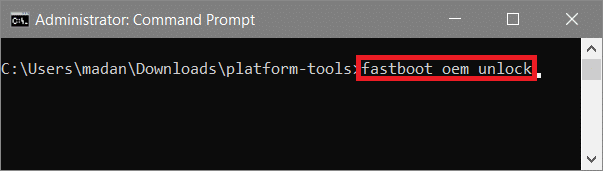
13. Po odemčení bootloaderu zadejte „fastboot reboot“ pro restartování systému.
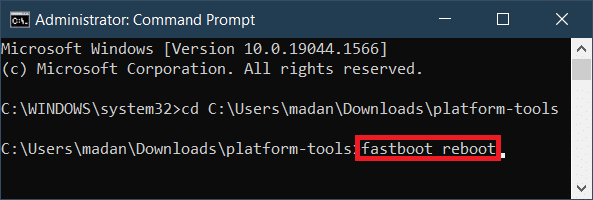
Krok 2: Instalace Custom Recovery
Custom recovery je upravené prostředí pro obnovení, vytvořené speciálně pro rootování Android zařízení. Použití custom recovery pro jiný model telefonu může vést k problémům, včetně zablokování vašeho telefonu.
- Hlavní výhodou custom recovery je množství funkcí, které nabízí. Standardní recovery, které je součástí telefonu, nenabízí žádné speciální možnosti.
- Custom recovery nabízí řadu funkcí, jako je ADB Sideload, flashování z microSD karty nebo USB disku, zálohování a obnova dat, dešifrování oddílů a další.
- TeamWin Recovery Project (TWRP) je nejvíce důvěryhodná platforma pro custom recovery a podporuje téměř všechna Android zařízení.
Doporučujeme zkontrolovat oficiální stránky TWRP a stáhnout si custom recovery pro váš model telefonu.
1. Najděte custom recovery pro váš model smartphonu a stáhněte jej.
2. Rozbalte stažený archiv a zkopírujte soubor .img z rozbalené složky.
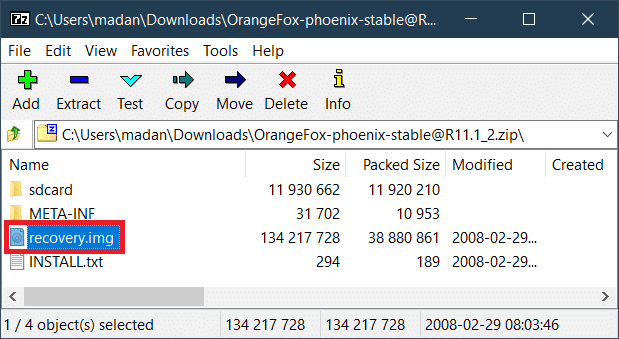
3. Vložte soubor .img do složky, kam jste rozbalili ADB nástroje z předchozího kroku, a přejmenujte ho na recovery.img.
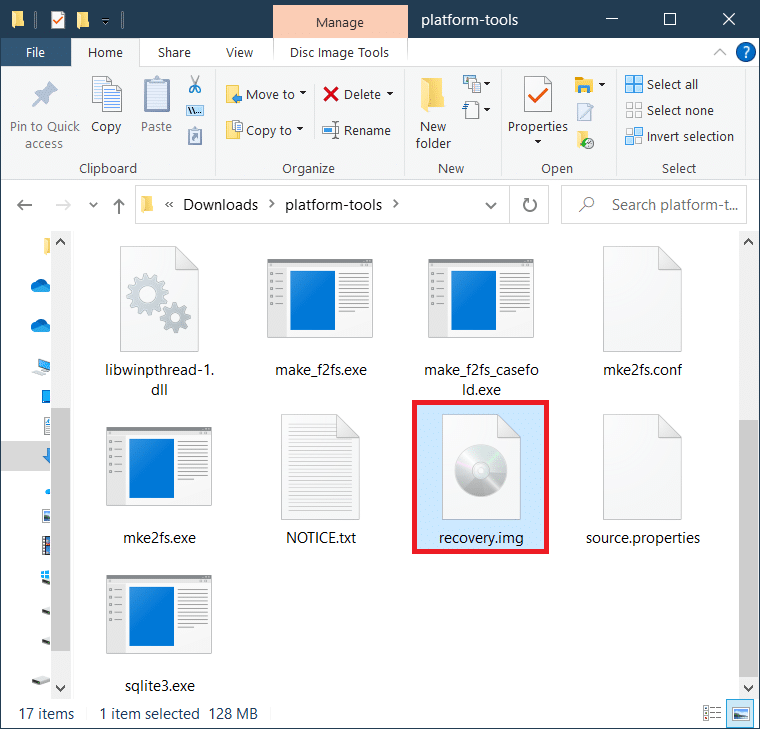
4. Otevřete Příkazový řádek s administrátorskými právy a připojte telefon k PC pomocí USB kabelu.
5. Napište příkaz „adb reboot fastboot“ a stiskněte Enter.
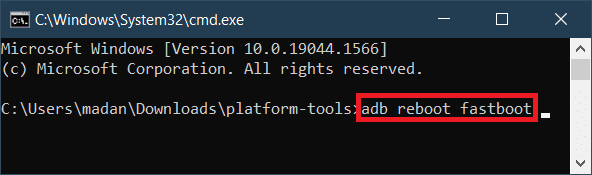
6. Po restartování telefonu do Fastboot režimu zadejte následující příkazy, po každém stiskněte Enter:
Fastboot flash recovery recovery.img Fastboot reboot

7. Jakmile se telefon začne restartovat, stiskněte a podržte tlačítko napájení a snížení hlasitosti. Tím spustíte custom recovery. Postupujte podle pokynů na obrazovce, abyste zajistili trvalé naflashování custom recovery.
Krok 3: Instalace Magisk
Rootování dříve spočívalo v úpravě systémového oddílu Androidu a udělení přístupu superuživatele. To se změnilo s příchodem Magisk a jeho bezsystémového rootovacího řešení. Starý způsob rootování vám znemožňoval používat některé aplikace, například bankovní, kvůli bezpečnostním rizikům. S Magisk můžete root přístup skrýt před aplikacemi, které ho hledají. To velmi zjednodušilo proces rootování Androidu pomocí PC.
1. Stáhněte si Magisk<Ver>.apk z GitHub, přejmenujte ho na Magisk.zip a přesuňte ho do telefonu.
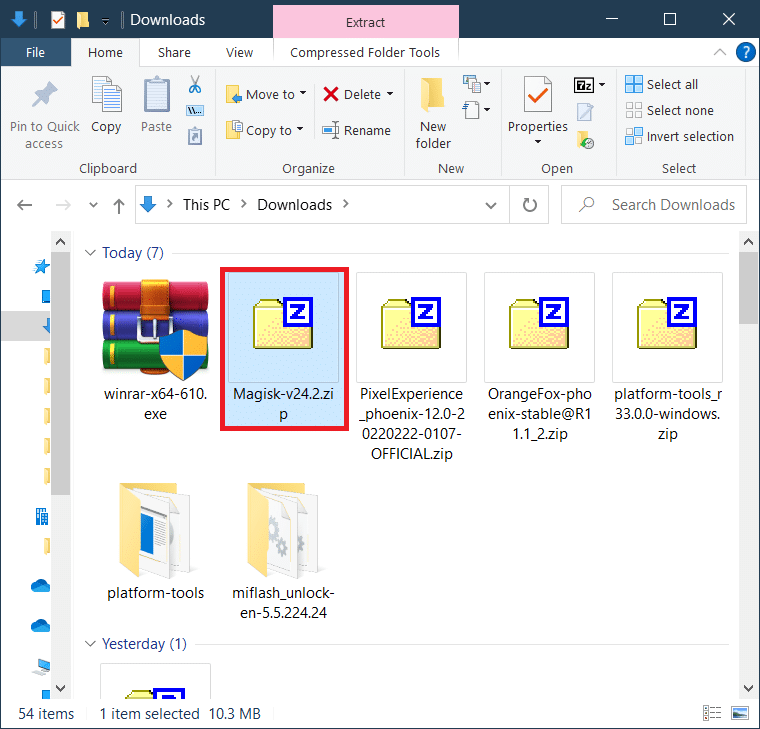
2. Spusťte custom recovery tím, že vypnete zařízení a současně stisknete a podržíte tlačítko napájení a zvýšení hlasitosti.
3. Klikněte na „Instalovat“.
4. Projděte adresář a vyberte soubor Magisk.zip.
5. Posunutím doprava potvrďte flashování souboru Magisk.zip.
6. Po úspěšném flashování klikněte na „Reboot System“.
Váš Android smartphone je nyní rootnutý.
Krok 4: Ověření root přístupu
Někdy se může stát, že se superuživatelský přístup nainstaluje jen dočasně a po restartu ho ztratíte. Proto je dobré si ověřit, zda máte root přístup. Pokud chcete mít jistotu, že máte přístup root, postupujte podle následujících kroků:
1. Nainstalujte aplikaci Root Checker z Obchodu Play a zkontrolujte, zda je váš telefon správně rootnutý.
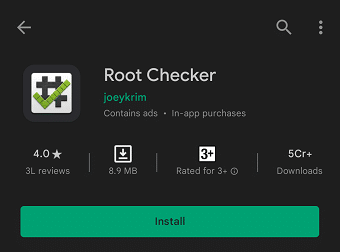
2. Otevřete aplikaci a klikněte na „Ověřit root“.
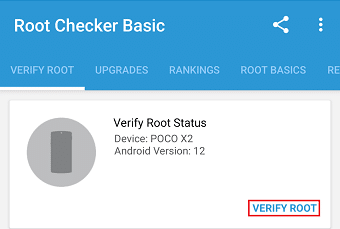
3. Pokud se zobrazí výzva, udělte přístup root kliknutím na „Povolit“.
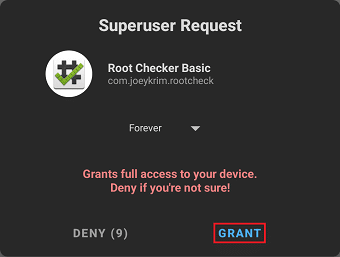
4. Na obrazovce by se měla zobrazit zpráva podobná té níže.
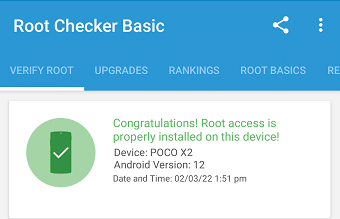
Nástroje pro rootování Android zařízení
Pokud se rozhodnete rootovat telefon Android pomocí počítače, budete potřebovat další software nebo aplikaci. Tento software musí být nainstalován na počítači a telefon musí být připojen pomocí USB kabelu. Veškeré změny provedené v softwaru se přenesou do telefonu pomocí ladění USB. V této části si popíšeme několik aplikací a programů, které můžete použít k rootování Androidu přes počítač.
1. KingoRoot
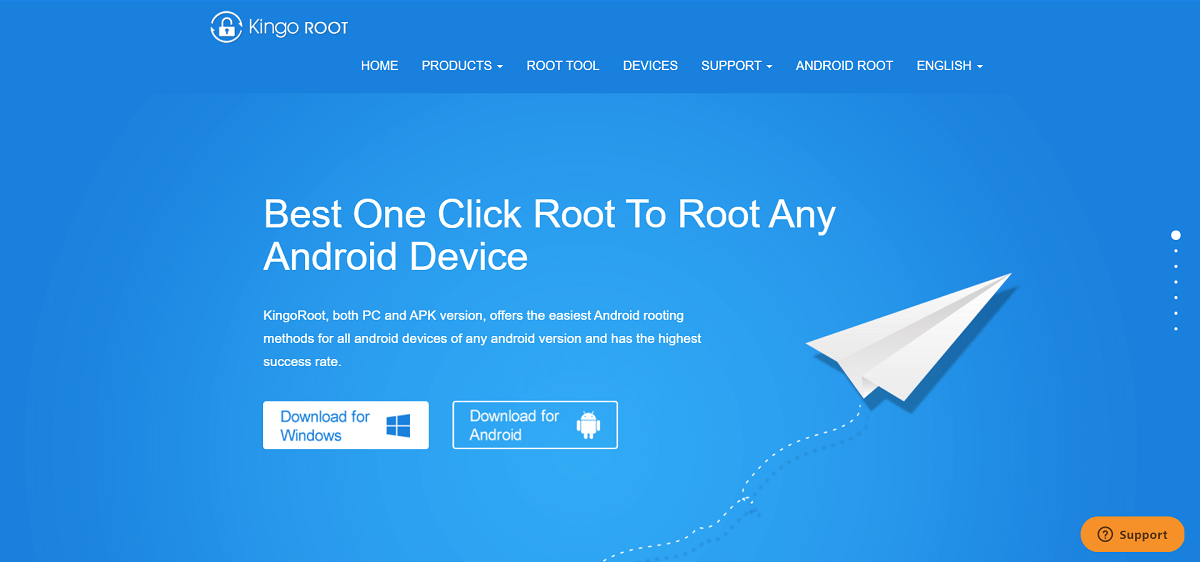
Začneme s jednou z nejlepších aplikací pro rootování – KingoRoot. Funguje na PC s Windows a má úspěšnost 92–94%. Největší výhodou KingoRoot je, že se jedná o řešení rootování jedním kliknutím. V minulosti to byla primární metoda rootování pomocí PC, ale i dnes je stále velmi efektivní.
- Jedná se o bezplatný software, který je velmi populární. Nabízí také funkci Unroot, která vám umožní snadno se vrátit zpět k původnímu stavu, pokud se vám rootování nelíbí. Doporučujeme vám tuto aplikaci vyzkoušet, protože je jednoduchá a snadno se používá.
- KingoRoot je skvělá aplikace, ale má i své nevýhody. Není příliš efektivní pro Android 8.0 a vyšší. Hodí se spíše pro starší zařízení. Navíc, jako bezplatná aplikace, nenabízí tolik funkcí jako placené programy.
2. iRoot
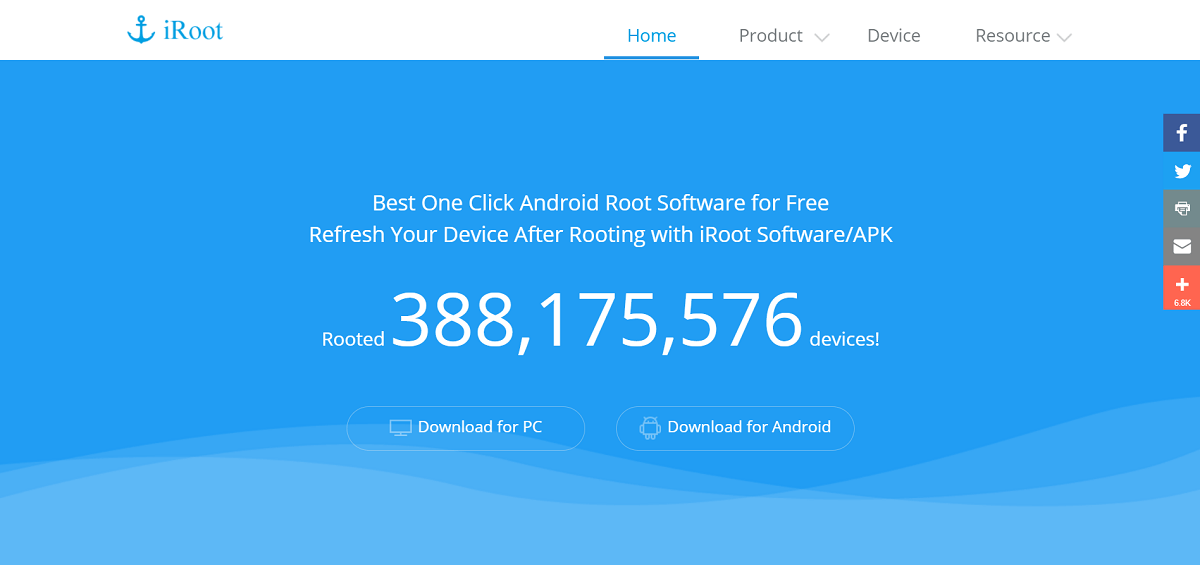
iRoot je dalším často používaným programem pro rootování Android zařízení. Je zdarma a má jednoduché rozhraní, díky kterému pochopíte, jak rootovat telefon pomocí počítače.
- S touto aplikací můžete rootnout telefon jediným kliknutím.
- iRoot je kompatibilní s téměř všemi verzemi Androidu (starými i novými), což přispívá k jeho vysoké úspěšnosti.
3. Root Genius
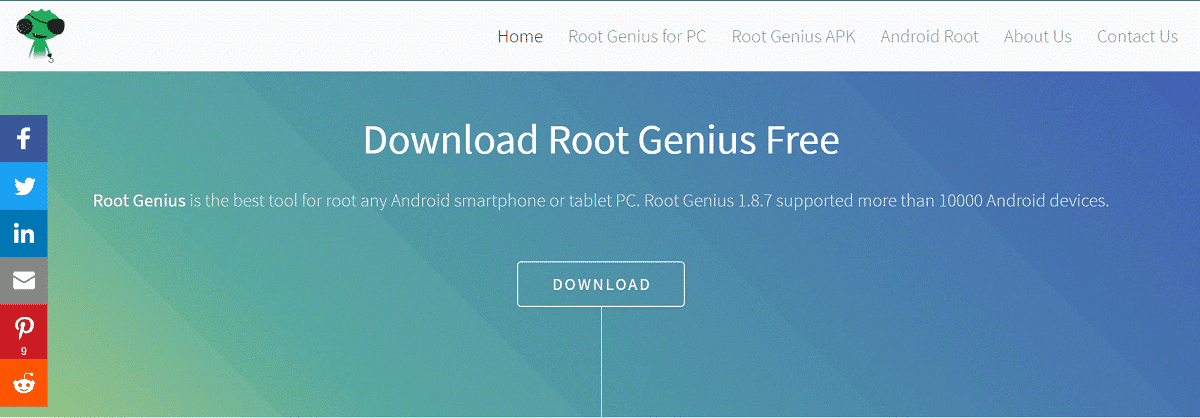
Další populární aplikací pro rootování pomocí PC je Root Genius. Má velmi vysokou úspěšnost, zejména pokud má telefon procesor Mediatek. Je doporučována vývojáři a profesionály, jelikož podporuje širokou škálu modelů telefonů. Ačkoli nabízí root na jedno kliknutí, může být pro začátečníky trochu komplikovaná.
- Po rootnutí můžete pomocí Root Genius odstranit předinstalované aplikace.
- Aplikace je navíc zdarma. Pokud tedy máte s Androidem a rootováním nějaké zkušenosti, doporučujeme vám ji vyzkoušet.
- Root Genius má i několik nevýhod. Chybí funkce Unroot a další prémiové funkce.
Root Genius je určen pro rootování zařízení s Androidem 4.4 a starším.
4. Dr.Fone pro root
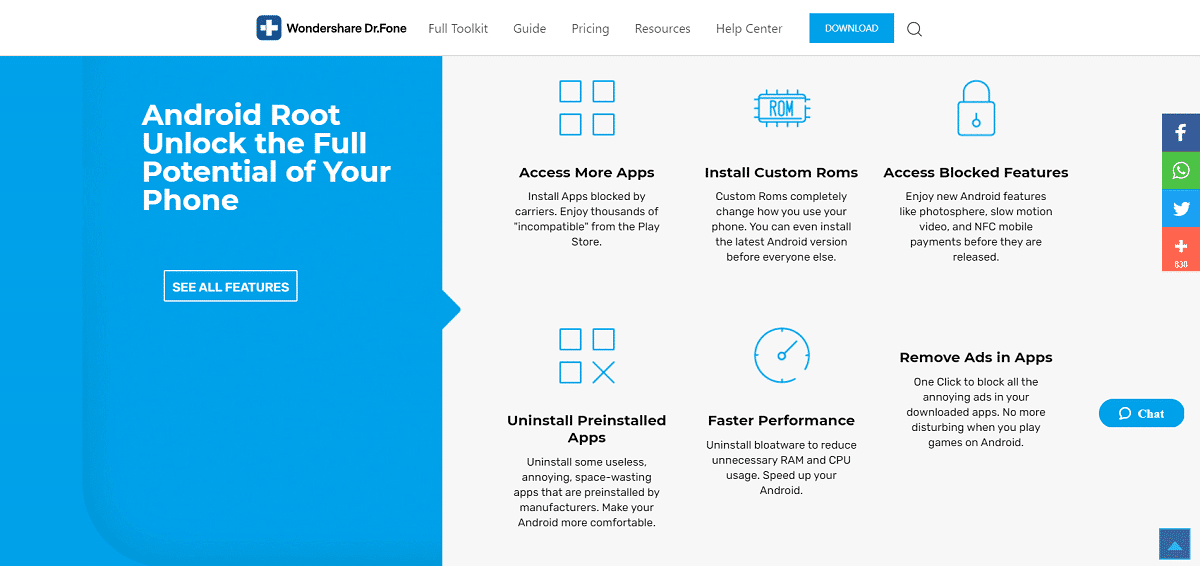
Dr.Fone je jeden z nejuniverzálnějších PC nástrojů pro Android. Je velmi spolehlivý a efektivní. Mezi jeho nejlepší funkce patří root na jedno kliknutí, funkce Unroot, a jednoduché uživatelsky přívětivé rozhraní. Co je nejlepší, dá se použít i na nejnovější Android zařízení.
- Kromě rootování telefonu můžete Dr.Fone použít i pro další účely: zálohování, přenos dat, obnovu smazaných souborů, odstranění zámku obrazovky, nahrávání obrazovky a další. Dnes se ale budeme věnovat pouze tomu, jak s jeho pomocí rootovat telefony s Androidem přes PC.
- Jedinou nevýhodou je, že Dr.Fone není zcela zdarma. Některé z hlavních funkcí vyžadují prémiové předplatné. Vzhledem k množství funkcí se však jedná o dobře investované peníze.
***
Tím se dostáváme na konec tohoto článku. Doufáme, že vám tyto informace pomohou při rootování vašeho Android telefonu. Je to skutečně jeden z nejjednodušších způsobů, jak úkol provést. Můžete si vybírat z mnoha aplikací a programů, které vám s tím pomohou. I když nejste odborníci na Android, můžete tak snadno získat rootnutý telefon. Navštivte TechCult, kde najdete další zajímavé články o technologiích a neváhejte se podělit o své návrhy a zpětnou vazbu v sekci komentářů níže.